Cách in phong bì trong Excel chuẩn, đơn giản nhất
In ấn phong bì tưởng chừng đơn giản nhưng đòi hỏi phải nắm vững kỹ thuật và các bước thực hiện. Với cách in phong bì trong Excel được hướng dẫn chi tiết dưới đây, bạn có thể tự động hóa quy trình in ấn một cách hiệu quả. Cùng theo dõi bài viết để tham khảo các bước thực hiện chi tiết nhất!
Lợi ích khi in phong bì trong Excel
Cách in phong bì trong Excel không chỉ là giải pháp tiện lợi mà còn mang lại nhiều lợi ích, đặc biệt trong các trường hợp cần in số lượng lớn. Dưới đây là những lợi ích khi in ấn phong bì trong Excel:
- Tiết kiệm thời gian và công sức: Excel cho phép quản lý và tổ chức dữ liệu người nhận một cách khoa học, giúp bạn dễ dàng nhập, chỉnh sửa và lưu trữ thông tin. Khi kết hợp với tính năng Mail Merge trong Word, bạn có thể in hàng loạt phong bì chỉ trong vài bước đơn giản, thay vì phải viết tay hoặc tạo từng mẫu riêng lẻ.
- Đảm bảo độ chính xác cao: Việc sử dụng dữ liệu từ Excel giúp giảm thiểu sai sót trong quá trình nhập thông tin, đặc biệt khi xử lý danh sách dài. Các trường dữ liệu như tên, địa chỉ, mã bưu chính được tự động điền chính xác vào từng phong bì, tránh lỗi đánh máy thường gặp khi làm thủ công.
- Tính linh hoạt trong thiết kế: Excel cho phép tùy chỉnh kích thước và bố cục phong bì theo nhu cầu. Bạn có thể thay đổi phông chữ, màu sắc hoặc thêm logo để tạo nên những mẫu phong bì chuyên nghiệp và phù hợp với thương hiệu của mình. Ngoài ra, việc điều chỉnh kích thước phong bì dễ dàng giúp bạn in trên nhiều loại phong bì khác nhau mà không gặp trở ngại.
- Tối ưu hóa chi phí: So với việc thuê dịch vụ in ấn bên ngoài, sử dụng Excel và máy in tại văn phòng sẽ tiết kiệm chi phí đáng kể, đặc biệt đối với doanh nghiệp nhỏ hoặc cá nhân. Tuy nhiên, nếu bạn cần in số lượng lớn với chất lượng chuyên nghiệp, In Đức Thành là lựa chọn đáng tin cậy – nơi cung cấp dịch vụ in phong bì theo yêu cầu, hỗ trợ thiết kế, in nhanh, giao hàng tận nơi và giá cả hợp lý.
- Phù hợp cho nhiều mục đích sử dụng: Từ việc gửi thư mời, thiệp chúc mừng đến các tài liệu quảng cáo, Excel là công cụ đa năng hỗ trợ mọi nhu cầu in ấn hàng loạt một cách hiệu quả.
- Dễ dàng kiểm tra và chỉnh sửa: Trước khi in, bạn có thể sử dụng tính năng xem trước (Print Preview) để kiểm tra bố cục và nội dung trên phong bì. Điều này giúp phát hiện lỗi và chỉnh sửa kịp thời trước khi in số lượng lớn.
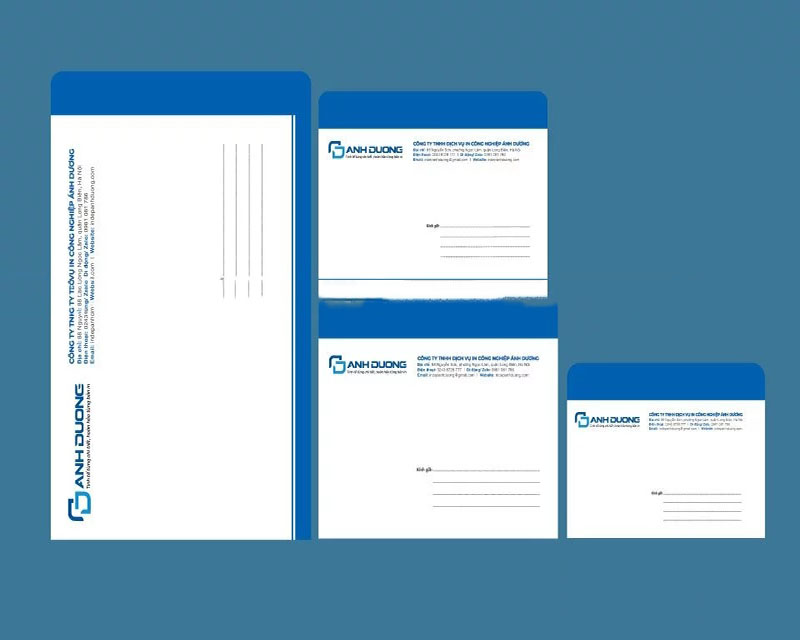
Chuẩn bị trước khi in phong bì trong Excel
- Phần mềm Microsoft Excel và Word: Đây là hai công cụ chính hỗ trợ việc quản lý dữ liệu và in phong bì. Đảm bảo bạn sử dụng phiên bản từ 2010 trở lên để tận dụng tính năng Mail Merge.
- Máy in phun hoặc laser: Chọn loại máy in phù hợp với nhu cầu, đảm bảo máy có khả năng điều chỉnh khay giấy để xử lý phong bì.
- Kích thước phong bì: Lựa chọn kích thước phong bì phù hợp với nội dung bên trong (thông thường là C6, DL hoặc kích thước tùy chỉnh).
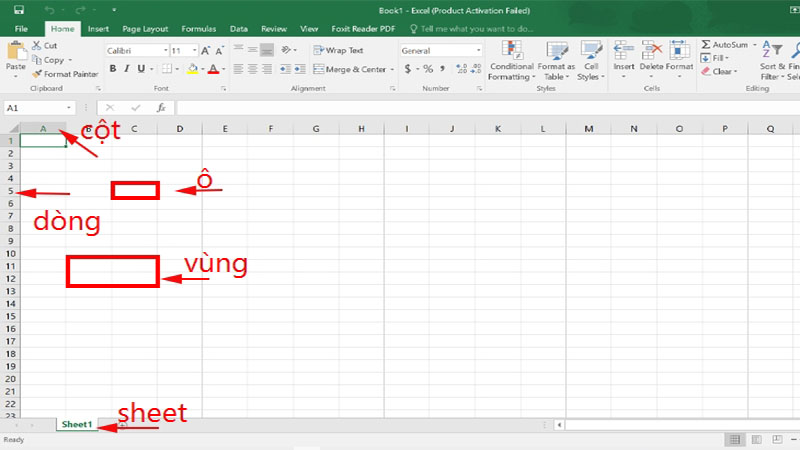
Hướng dẫn cách in phong bì trong Excel
Để thực hiện in phong bì trong Excel, bạn thực hiện theo các bước sau:
Bước 1: Mở Excel và tạo tài liệu cho phong bì
Mở Microsoft Excel và tạo bảng tính mới có chứa dữ liệu bạn muốn in. Sau đó nhập thông tin người nhận vào bảng tính, bao gồm: tên, địa chỉ, thành phố, mã bưu cục…
Bước 2: Thiết lập kích thước cho phong bì
Chọn kích thước phong bì bạn muốn in. Sau đó trong Excel bạn thiết lập kích thước phong bì khi in.
Bước 3: Thiết lập in
- Từ menu chính chọn tab “File”, sau đó chọn “Print” để mở cửa sổ tùy chọn in.
- Chọn máy in thích hợp rồi bấm vào “Thuộc tính máy in”. Ở cửa sổ máy in bạn tìm tùy chọn để thay đổi kích thước phong bì mong muốn.
- Thiết lập các thông số in, gồm: hướng giấy, số bản sao… cùng các tùy chọn khác.
Bước 4: Chèn dữ liệu vào phong bì
- Để tự động chèn thông tin vào phong bì từ bảng tính Excel, bạn sử dụng tính năng Mail Merge trong Microsoft Word. Để thực hiện, hãy mở Microsoft Word và sử dụng chức năng Mail Merge để liên kết bảng tính Excel và tạo phong bì.
- Mở Word rồi chọn “Mailings”. Sau đó từ nhóm Create bạn chọn “Envelopes” rồi nhập địa chỉ người nhận và địa chỉ người gửi. Tiếp dến chọn “Add to Document” để thêm phong bì vào tài liệu Word.
Bước 5: In phong bì
Sau khi thiết lập kích thước và chèn thông tin về phong bì, bạn nhấn chọn “Print” trong Word để in phong bì.
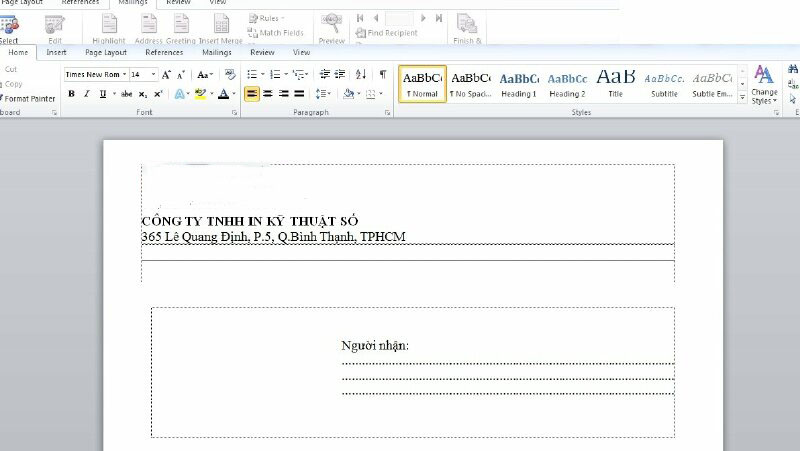
Một số lưu ý khi in phong bì trong Excel
Để quá trình in phong bì trong Excel đạt chất lượng tốt nhất, bạn cần chú ý một số vấn đề sau:
- Sử dụng phong bì có chất liệu giấy phù hợp với mực in. Nếu phong bì có bề mặt bóng hoặc đặc biệt, hãy kiểm tra xem mực có bám tốt hay không để tránh tình trạng lem hoặc nhòe.
- Đảm bảo máy in đã được cài đặt đúng driver và kết nối ổn định với máy tính. Nếu gặp lỗi như không nhận lệnh in hoặc driver bị hỏng, hãy cập nhật hoặc thay đổi driver mới.
- Đặt phong bì đúng vị trí trong khay giấy theo hướng dẫn của máy in để tránh tình trạng kẹt giấy hoặc in lệch.
- Đảm bảo mực in đầy đủ và đầu phun sạch để chất lượng bản in rõ nét, không bị mất chữ hay nhòe mực.
- Trước khi tiến hành in số lượng lớn, hãy sử dụng tính năng Print Preview (Xem trước khi in) để kiểm tra bố cục nội dung trên phong bì.
- In thử một vài mẫu trên giấy nháp để đảm bảo căn chỉnh đúng vị trí và phát hiện lỗi nếu có.
Cùng tìm hiểu thêm những cách in phong bì khác:
- Cách in phong bì bằng máy in phun chuyên nghiệp, hiệu quả
- Cách in phong bì trong Corel Draw chuẩn từng bước
- Cách làm phong bì thư trong Word 2010 chi tiết từng bước
Hy vọng với cách in phong bì trong Excel trong bài đã giúp bạn biết cách in ấn phong bì nhanh, hiệu quả. Việc sử dụng Excel để in phong bì không chỉ giúp tiết kiệm thời gian, dễ dàng kiểm tra và chỉnh sửa mà còn tối ưu chi phí, đáp ứng nhu cầu sử dụng phong bì.


Bài viết liên quan
Giấy canson là gì? Đặc điểm, phân loại và ứng dụng phổ biến
Giấy canson là một loại giấy cao cấp được sử dụng rộng rãi trong lĩnh vực nghệ thuật, đặc biệt là vẽ. Với chất lượng vượt trội, bề mặt đa dạng phù hợp cho nhiều chất liệu từ chì, màu nước đến marker, giấy Canson không chỉ là vật liệu học tập mà còn là…
20+ Font chữ thiết kế poster Đẹp – Chất – Dễ ứng dụng
Font chữ đóng vai trò cực kỳ quan trọng trong việc quyết định tính thẩm mỹ và hiệu quả truyền đạt thông điệp của ấn phẩm. Một lựa chọn font phù hợp giúp poster trở nên nổi bật, chuyên nghiệp và thu hút người xem ngay từ cái nhìn đầu tiên. bài viết sau đây…
9+ Các loại giấy in sách chất lượng phổ biến nhất hiện nay
Giấy in sách là loại giấy chuyên dùng để in ấn, xuất bản các loại sách. Việc chọn giấy in sách phù hợp không chỉ giúp tối ưu chi phí mà còn đảm bảo hình ảnh, chữ viết được thể hiện rõ nét, bền đẹp theo thời gian. Hiện nay có rất nhiều loại giấy…
Cách dán decal không bị nhăn đơn giản với 7 bước
Dán decal tưởng chừng đơn giản nhưng nếu không đúng kỹ thuật rất dễ gây nhăn, bong bóng, làm mất thẩm mỹ. Việc nắm rõ cách dán decal không bị nhăn giúp bạn thực hiện dễ dàng tại nhà, tiết kiệm chi phí và đảm bảo bề mặt mịn đẹp như ý. Bài viết dưới…
Cách dán decal lên gỗ chuẩn, đẹp với 4 bước đơn giản
Dán decal lên gỗ là giải pháp trang trí đơn giản, tiết kiệm và hiệu quả, giúp làm mới nội thất hoặc đồ thủ công một cách nhanh chóng. Với cách dán decal lên gỗ chi tiết từng bước dưới đây, bạn dễ dàng “biến hình” các đồ vật cũ trở nên mới mẻ, mà…
7 Cách gỡ decal dán kính nhanh, sạch không tì vết
Decal dán kính mang lại tính thẩm mỹ và khả năng che chắn ánh sáng, nhưng khi cần tháo bỏ, việc gỡ decal lại trở thành nỗi lo với nhiều người. Nếu không biết cách gỡ decal dán kính đúng kỹ thuật, bạn có thể làm trầy xước bề mặt hoặc để lại vết keo…